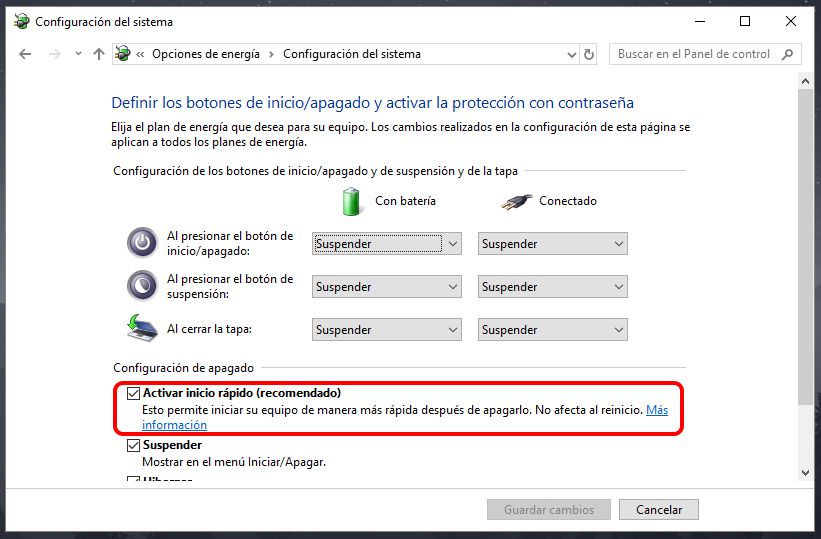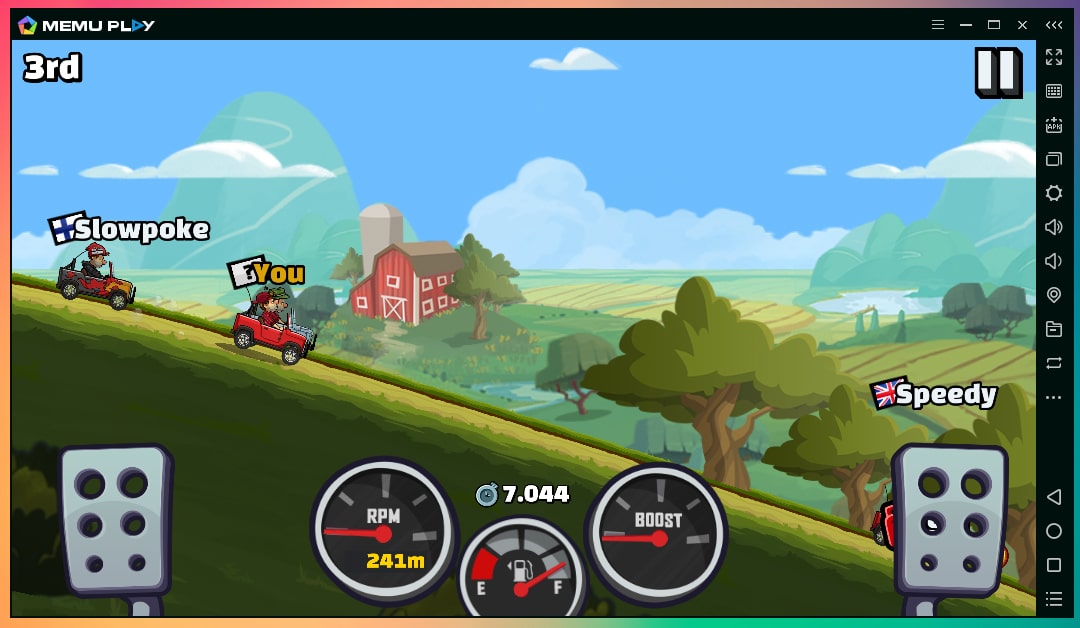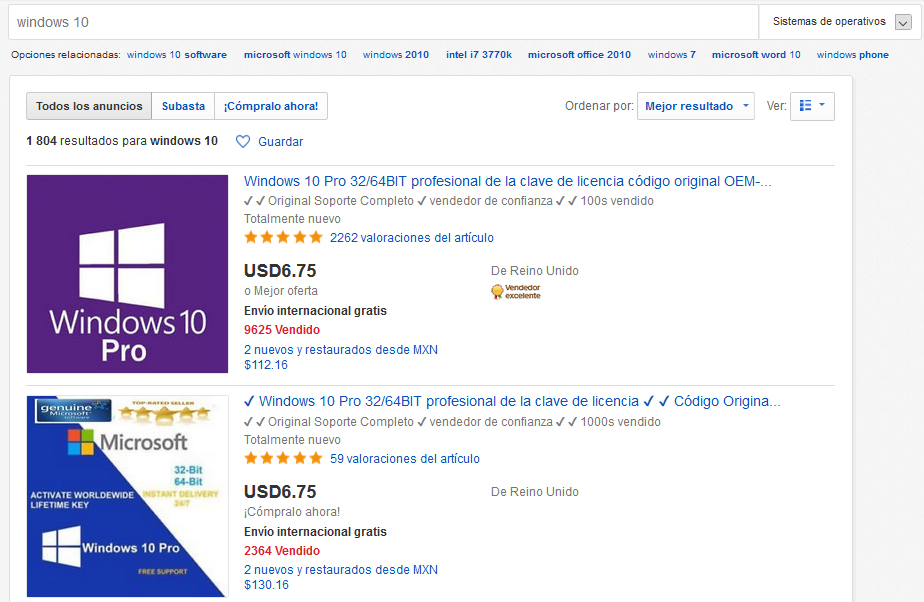Cómo crear un documento PDF en Windows 10
Como usuario de Windows la mayoría hemos descargado en algún momento un archivo en formato PDF, sabemos lo práctico que resulta para guardar información y posteriormente imprimir el documento.
Es muy habitual descargar un PDF como comprobante al finalizar algún trámite o solicitud por medio de internet, es un formato muy utilizado principalmente por la facilidad de uso, solo es necesario instalar el programa Adobe Acrobat Reader para abrir este tipo de archivos.
Está claro la practicidad de este formato de archivos, pero que pasa cuando nosotros queremos crear un documento PDF, la ventaja es que podemos exportar a ese formato desde una gran cantidad de programas.
Por ejemplo, en el procesador de texto Microsoft Word es posible guardar un documento como archivo PDF, también desde el navegador web se puede guardar una versión para imprimir de una web en un archivo PDF.
En este artículo te mostraremos cómo crear un documento PDF en Windows 10, utilizando el procesador de texto Microsoft Word, o de igual forma si ya tienes un documento de Word también puedes convertirlo en un archivo PDF.
Cómo crear un documento PDF en Windows 10
El procedimiento para crear un archivo PDF a partir de un documento de Microsoft Word es muy fácil, de forma muy resumida se trata de guardar el archivo, pero seleccionando el tipo de archivo PDF, a continuación te mostramos los pasos que debes seguir.
Una vez que hemos terminado nuestro documento en Microsoft Word hacemos clic en la opción de Archivo.
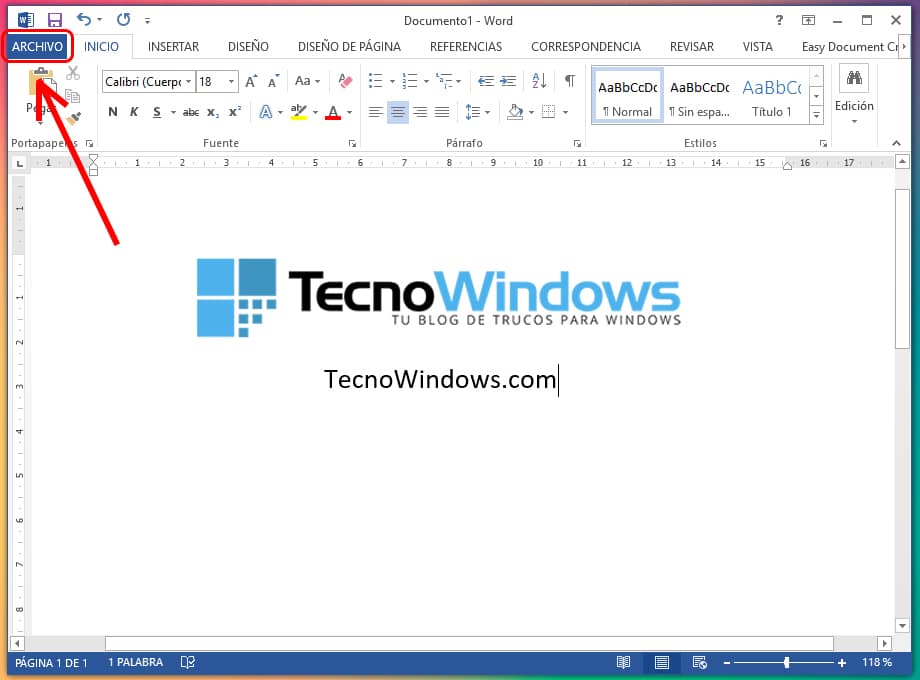
En el siguiente apartado hacemos clic en la opción Guardar como, y elegimos una ubicación o carpeta destino.
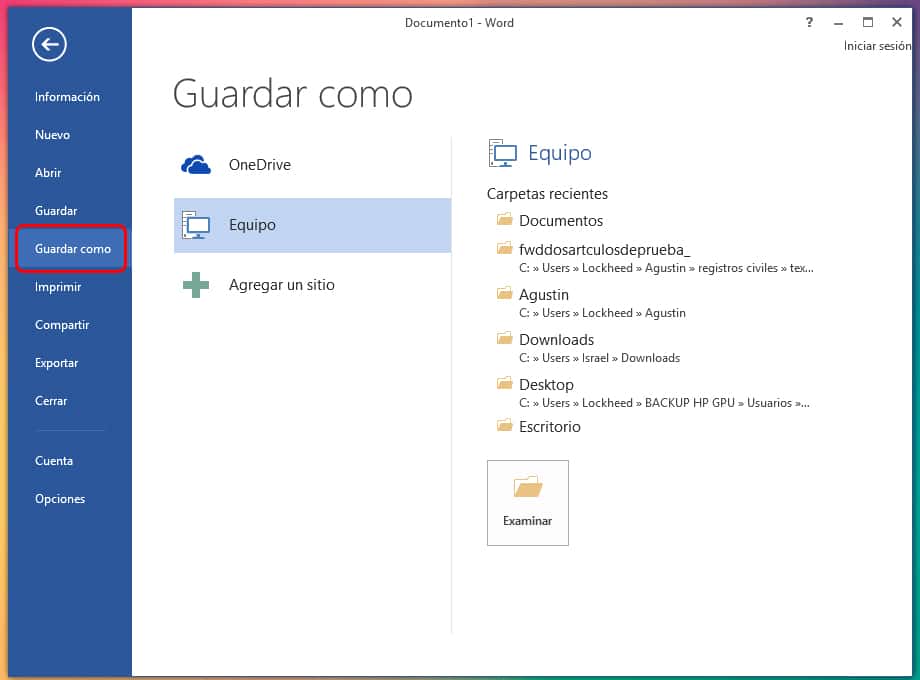
De la lista de Tipo seleccionamos PDF y después hacemos clic en Guardar.
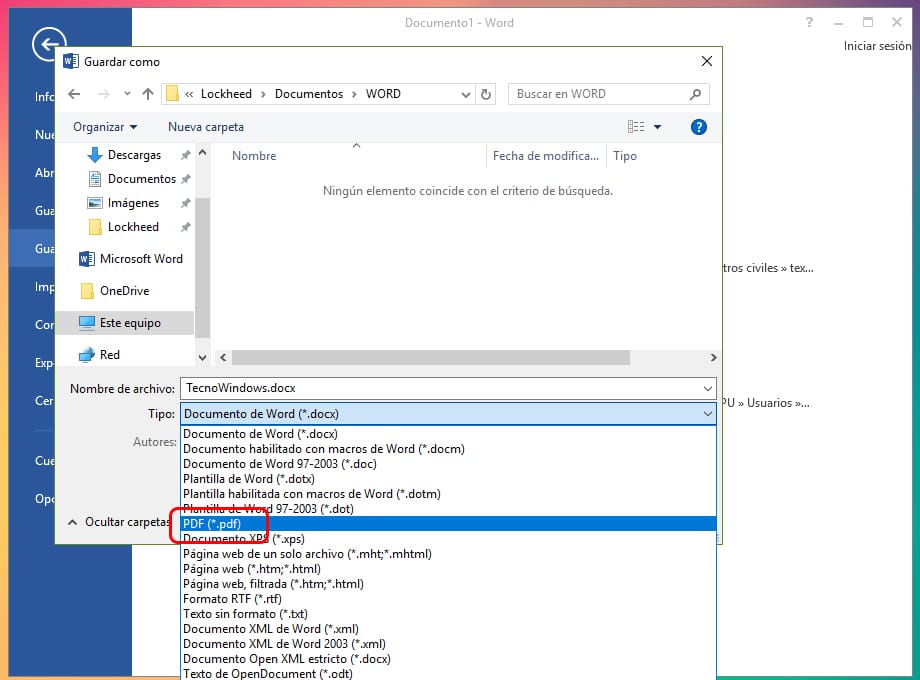
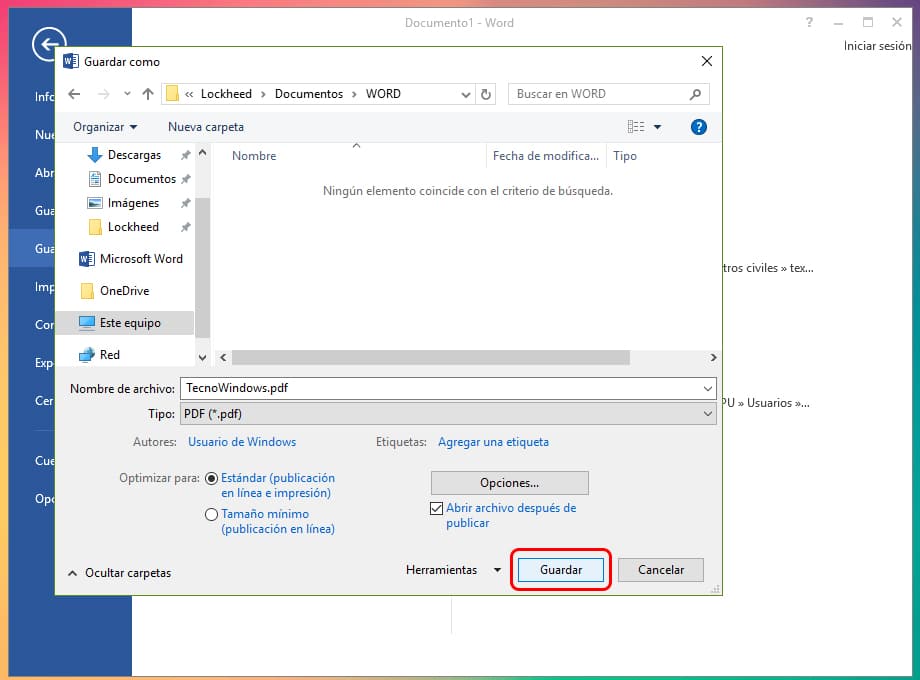
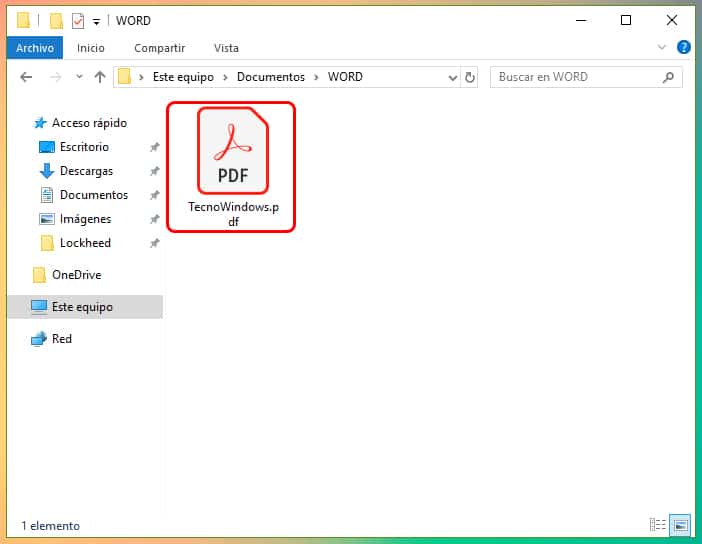
Con esto ya hemos creado un documento en formato PDF, los pasos pueden variar dependiendo tu versión de Microsoft Word, pero consiste en elegir el formato en la ventana de Guardar.
Guardar una página web en formato PDF
Una característica interesante en Windows 10 es que podemos guardar una página web como un documento en PDF, algo muy útil cuando necesitamos imprimir algo en un equipo que no cuenta con una impresora, guardando el PDF lo podemos imprimir cuando esté lista una impresora.
Cuando estemos en el navegador web, en la pestaña de la página web que queremos guardar hacemos clic en Archivo y después en Imprimir.
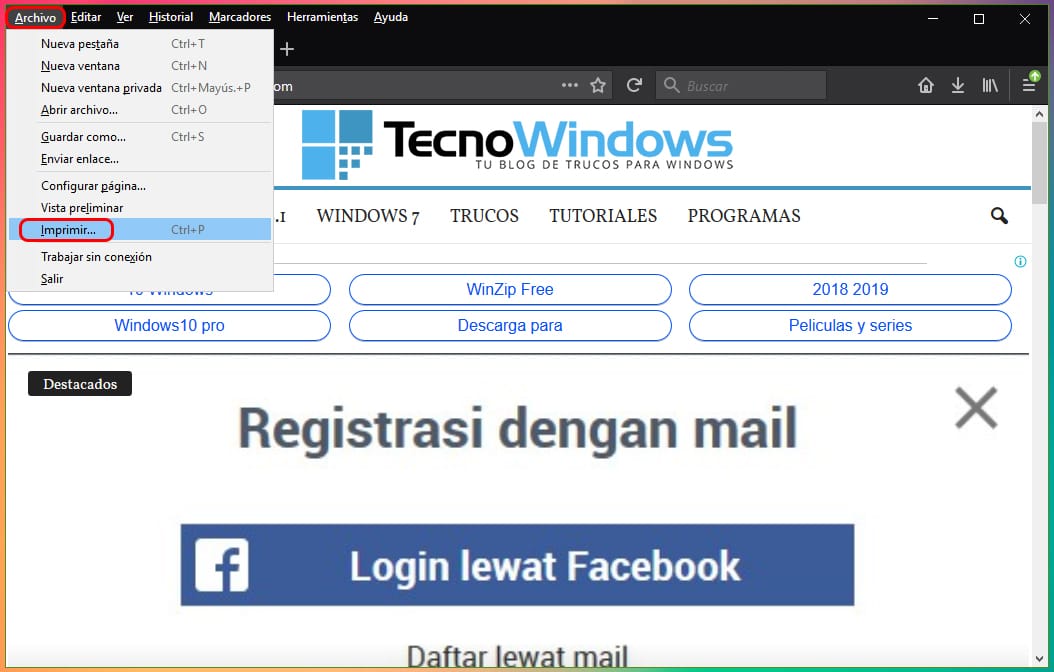
En la siguiente ventana, en el apartado de impresora seleccionamos Microsoft Print to PDF y hacemos clic en Aceptar.
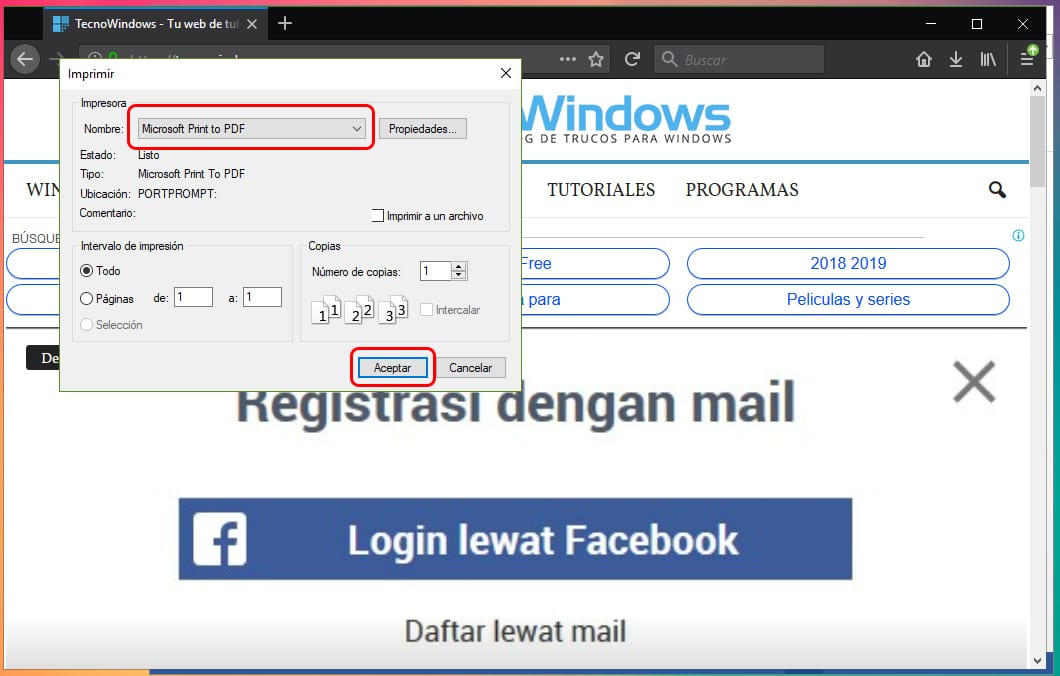
Elegimos una ubicación, nombre al archivo y hacemos clic en Guardar.
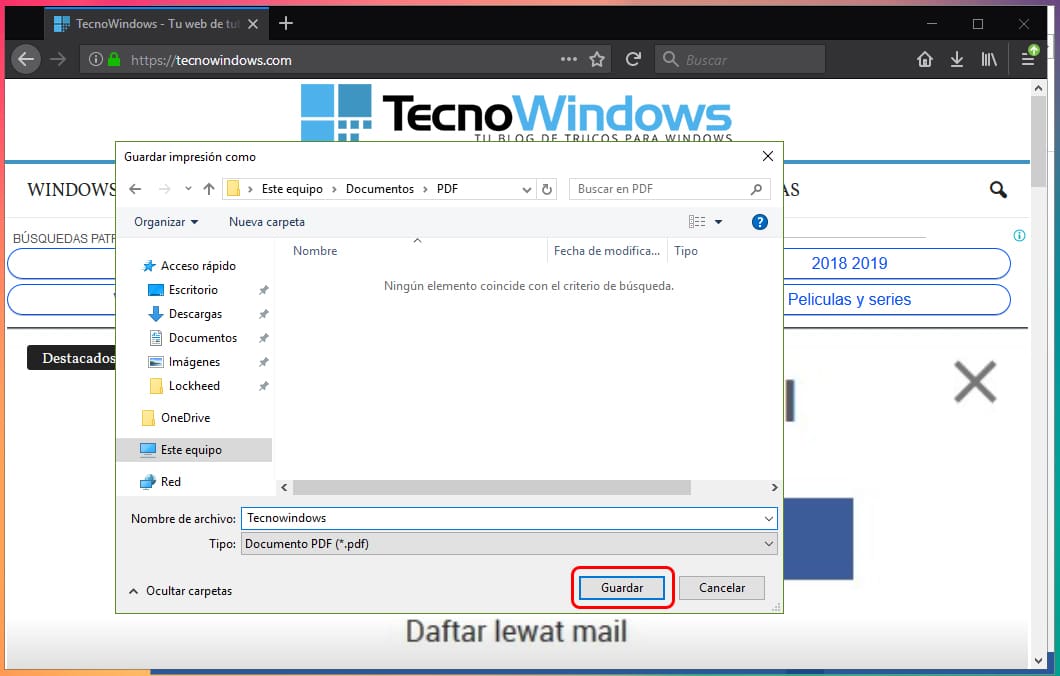
Con esto ya hemos guardado la página en un documento PDF, esperamos te haya sido de utilidad este artículo.